使用 Simkl 在线备份您的 Skype 聊天和音频对话
Skype 是最著名的信使和在线会议工具之一。它会将您的对话历史记录保存在您的计算机中,但要阅读它,您需要下载一个文件查看器或从 Skype Messenger 本身读取它。
但是,如果您不在计算机上并且想查看您的 Skype 聊天记录,您可以做什么?看一下这个。
Simkl是一款免费的 Windows 桌面工具,可帮助您保存 Skype 通话和消息。您可以将其保存到您的计算机或 Simkl云存储中,这样,即使您的计算机丢失了数据,您仍然可以在云中保留它的副本。
推荐阅读: 如何将 WhatsApp 聊天记录从 iPhone 备份到计算机
以下是设置方法。
入门
要保存您与 Simkl 的 Skype 对话,请先浏览到Simkl并下载它。
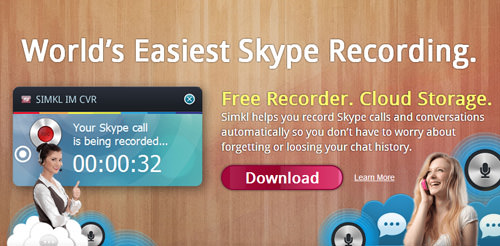
它会要求您登录您的帐户。您可以使用您的 Facebook 帐户注册,也可以创建一个新帐户。
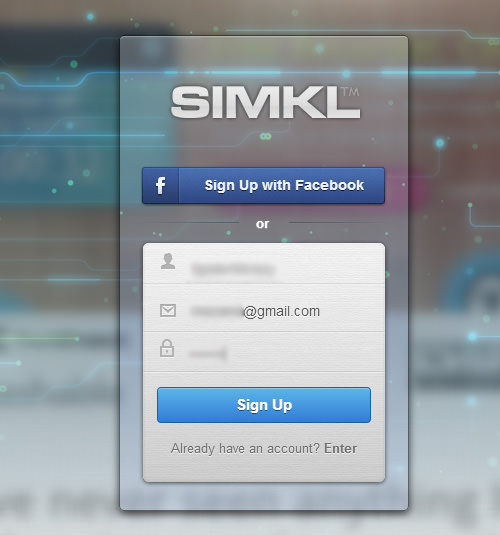
创建帐户后,它会要求您选择要保存聊天记录的即时通讯工具。在这里也将时区设置为您的时区。
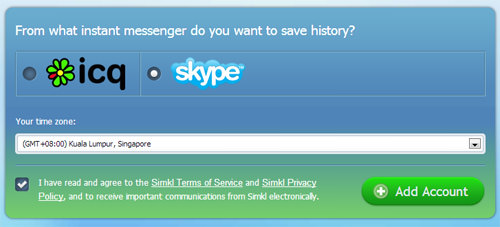
在您的计算机上安装桌面工具。运行Skype。允许 Skimkl 使用 Skype。
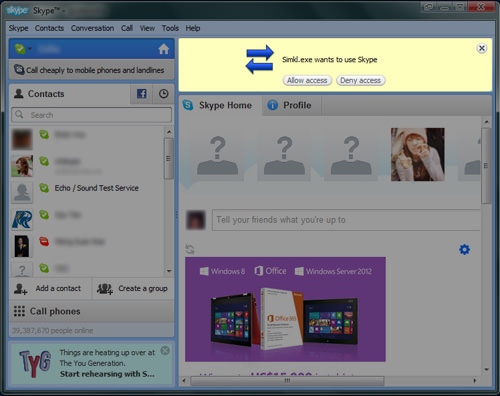
现在,如果您在 Skype 上拨打任何电话,将会有一条通知告诉您您的对话当前正在被录音。
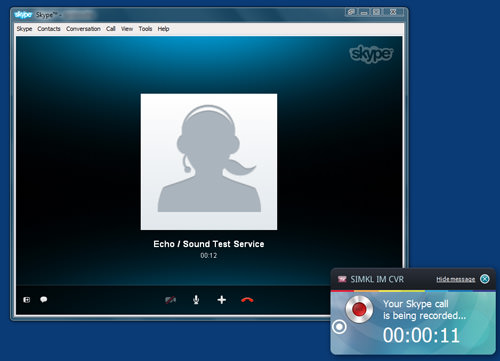
查看录音
要查看您的通话录音,请右键单击 Simkl,然后单击“打开包含通话录音的文件夹”。您会在该文件夹中找到所有录音。

对于文本对话,您可以在 Skype 信使或 Simkl 云存储中找到保存的对话。右键单击 Simkl 并单击“在线查看历史记录”。
请注意,对于通话和文本历史记录,Simkl 将保存的是您开始使用 Simkl 后发生的对话。
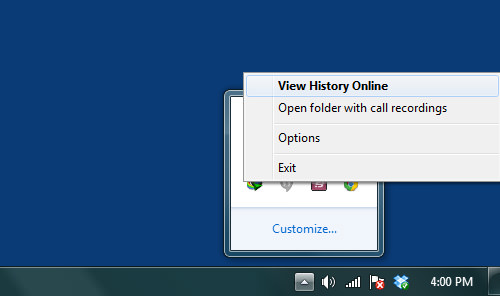
在 Simkl 网站上,您可以在右栏中看到您所有的 Skype 联系人。只需单击任何联系人,它就会在左侧打开聊天记录。
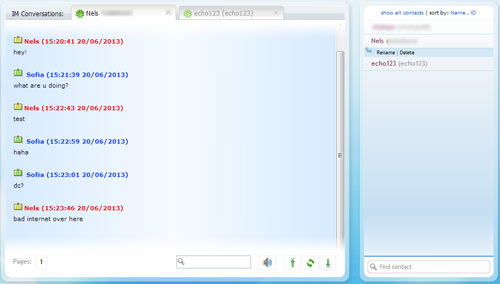
并且在网站上,您还可以查看您的通话记录。
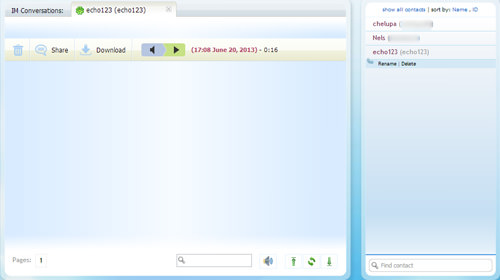
Simkl 始终在您的计算机系统后台运行,因此,只要您按下通话按钮或进行文本对话,它就会记录并保存。
限制
用于通话录音的 Simkl 云存储仅免费提供 7 天,并且 Simkl 不为您可能已经在使用的其他云存储提供支持。
要继续使用,您需要每月支付订阅费,订阅的月数越多,订阅费就越便宜。
